Microsoft er veldig bevisst på brukeropplevelsen for alle deres Windows-produkter. Selskapet har et rykte for å jobbe for å tilfredsstille kunder. Et eksempel på dette er advarselen "Lav diskplass".
Når harddisken på en persons PC er nesten full, vises en liten ballong for å varsle brukeren om problemet. Dette er advarselen om lav diskplass.
Alle versjoner av Windows-produkter har en bestemt varighet, hvoretter advarselen og påminnelsene gis. Tre versjoner av Windows-familien (Windows 7, Windows 8 og Windows 10) har planlagt advarslene for hvert tiende minutt. Varslingsskjermtiden er 10 sekunder. Windows Vista har en advarselsinnstilling på per minutt.
Denne advarselen om lite diskplass har tre nivåer. På det første nivået gis advarselen "Du går tom for diskplass". På det andre nivået blir advarselen "Du har veldig lite diskplass", og det siste nivået er "Du har gått tom for diskplass."

Fordeler og ulemper med å deaktivere harddiskvarsler
Selv om varsler kan være irriterende, spesielt hvis de dukker opp mens du gjør noe viktig, er de der av en grunn. Vurder om du bør gå gjennom og deaktivere disse popup-vinduene, eller ville det være lurere å bare rydde opp litt diskplass, spesielt på hovedstasjonen.
Fordeler
– Ingen irriterende popup-vinduer
– Mindre HDD-stress
– Bedre CPU-verktøy
Ulemper
– Kan gå tom for HD-plass
– Kan forårsake krasj
– Vil senke operativsystemet hvis det er på hovedstasjonen
I tillegg kan det være lurt å kjøpe litt ekstra harddiskplass med en ekstern harddisk. Du kan lagre alle ikke-programfiler på denne stasjonen og rydde opp litt plass på dine interne stasjoner.
I utgangspunktet ser advarselen ut til å være veldig praktisk, men etter hvert som tiden går kan denne advarselspop-upen bli veldig irriterende. Det er mulig å stoppe disse advarslene. For å bli kvitt de irriterende popup-vinduene med advarsler trenger du bare å deaktivere advarselen. Dette kan gjøres ved å endre innstillingene til Window-registeret.
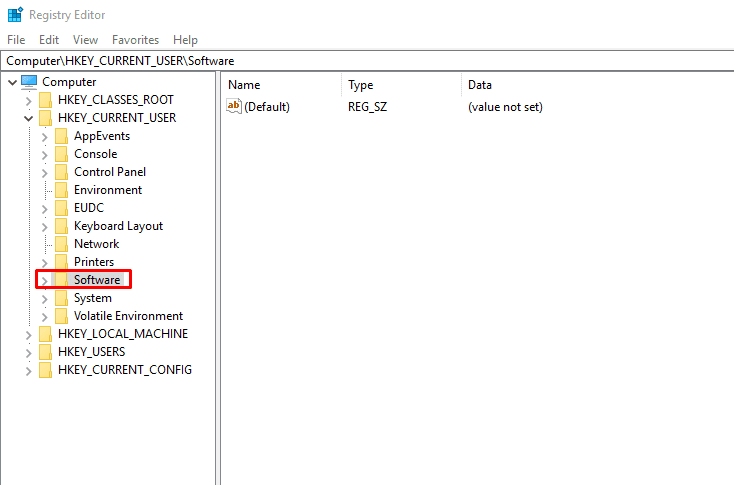
Hvis du vil deaktivere kontrollene for lite diskplass i Windows som gjentatte ganger vises på skjermen din, kan du også gjøre det enkelt og raskt. Følgende trinn vil hjelpe deg å gjøre dette og tar mindre enn fem minutter:
- Start ved å åpne Registerredigering. Trykk på startmenyen. Skriv Kjør. Trykk på enter-tasten etter å ha skrevet. Dette åpner en Kjør-dialogboks. Skriv inn "regedit" i dialogboksen og klikk "OK". Dette vil åpne en "Brukerkontokontroll". Ved å klikke 'OK' gir du tilgang til applikasjonen. Nå åpnes et nytt vindu med tittelen Registerredigering.
- Når du har åpnet Registerredigering, går du til alternativene. Under alternativet Datamaskin, finn mappen med tittelen 'HKEY_CURRENT_USER'. Det vil være et utvidelsessymbol ved siden av denne mappen. Trykk på det. Dette lar deg se alle mappene inne.
- Denne prosessen med å utvide mappene bør fortsette til du kommer til registernøkkelen til det nåværende vinduet.
- Det vil være en nøkkel merket som retningslinjer under tittelen "Gjeldende versjon".
- Velg alternativet Rediger -> Ny -> Nøkkel fra den tilgjengelige menyen. Dette vil opprette en ny nøkkel med standardnavnet Ny nøkkel #1. Endre navnet til Explorer. Når det er gjort, trykk enter.
- Klikk Utforsker og velg Rediger -> Ny -> DWORD (32-bit) verdi.
- DWORD vil bli opprettet, og det vil ha den nye verdien #1. Endre navnet til Ingen lav diskplasssjekker. Trykk enter.
- Høyreklikk på DWORD-en hvis navn er endret og velg Endre. Dette åpner en dialogboks med 'Rediger DWORD (32-bit) verdi'.
- I feltet Verdidata i popup-vinduet som er åpnet, erstatter du "0" til "1".
- Klikk "OK" og avslutt Registerredigering.
Når du har fullført alle disse trinnene, vil du ikke lenger motta advarsler om lite diskplass.